Jak opravit chybu načítání aplikace Steam v systému Windows
Herní Microsoft Windows 11 Hrdina Parní / / September 14, 2023

Publikováno
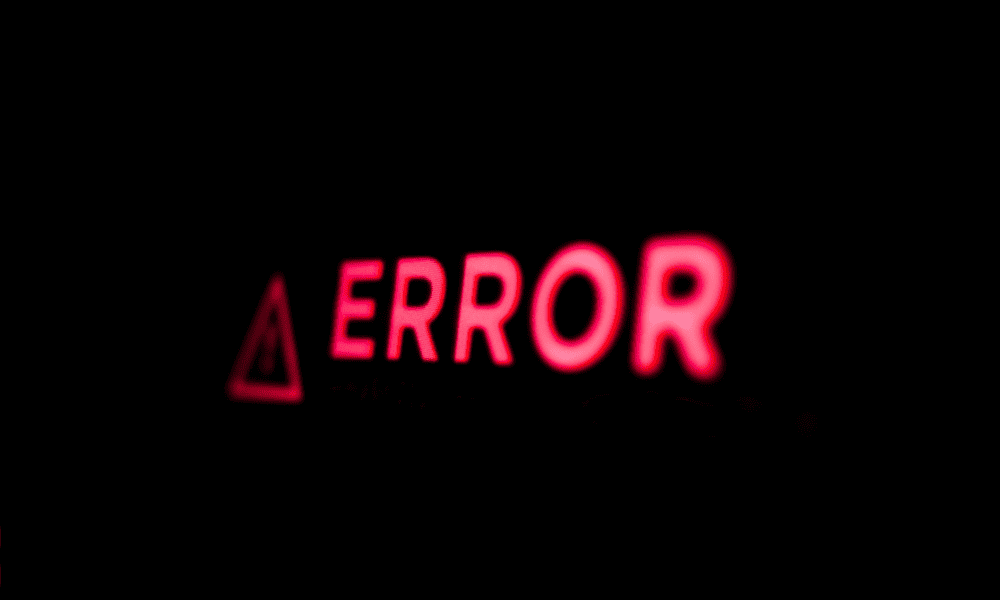
Zobrazuje se při spuštění hry chyba načítání aplikace Steam? Odstraňte závadu pomocí tohoto návodu.
Steam je skvělá platforma pro hráče, ale není bez chyb a uvidíte lichá chyba klienta Steam občas. Jedna z chyb, kterou můžete vidět, je Chyba načítání aplikace Steam 5:0000065434 když se pokusíte spustit hru. Tato chyba vám brání hrát vaši hru – je to stejně katastrofální, jak to pro hráče Steam přijde.
Naštěstí můžete provést několik jednoduchých kroků k vyřešení problému na vašem počítači. Pokud je vaše herní relace přerušena chybou načítání aplikace Windows Steam, problém vyřešte podle následujících kroků.
Co způsobuje chybu načítání aplikace Steam?
Pokud se vám při pokusu o spuštění hry Steam zobrazí chyba při načítání aplikace Steam 5:0000065434, pravděpodobně jde o jednu z několika běžných chyb.
Tyto zahrnují:
- Aplikace Steam nemá správné administrátorská oprávnění běžet.
- Existují chybějící nebo poškozené herní soubory pro hru, kterou se pokoušíte spustit.
- máte nainstalovali Steam (nebo vaši hru) na jiné místo, než je výchozí, takže hra nemůže správně detekovat správné umístění pro Steam.
- Vaše Soubory mezipaměti Steam jsou poškozené, což brání správné instalaci nebo aktualizaci vaší hry (nebo samotného Steamu).
Kterýkoli z těchto problémů může způsobit chybu načítání aplikace ve službě Steam. Budete muset prozkoumat a vyřešit problém, abyste zjistili správnou opravu pro vaši konkrétní hru, abyste zjistili, která z nich funguje pro vás.
Jak spustit Steam jako správce
Pokud Steam nemá správná oprávnění k provádění změn ve vašich souborech (nebo přístupu k souborům v určitých složkách), nebude fungovat správně. Mohlo by to také způsobit problémy, jako je chyba načítání aplikace Steam, kterou jsme zde popsali.
Chcete-li tento problém obejít, můžete spusťte Steam jako správce. To mu poskytne plný přístup potřebný k načtení nebo provedení změn určitých souborů na vašem PC.
Chcete-li spustit Steam jako správce:
- Ujistěte se, že úplně ukončíte Steam.
- Dále otevřete nabídku Start a najděte aplikace Steam v seznamu nainstalovaných aplikací.
- Klikněte pravým tlačítkem na aplikaci a přejděte na Více >Spustit jako administrátor.
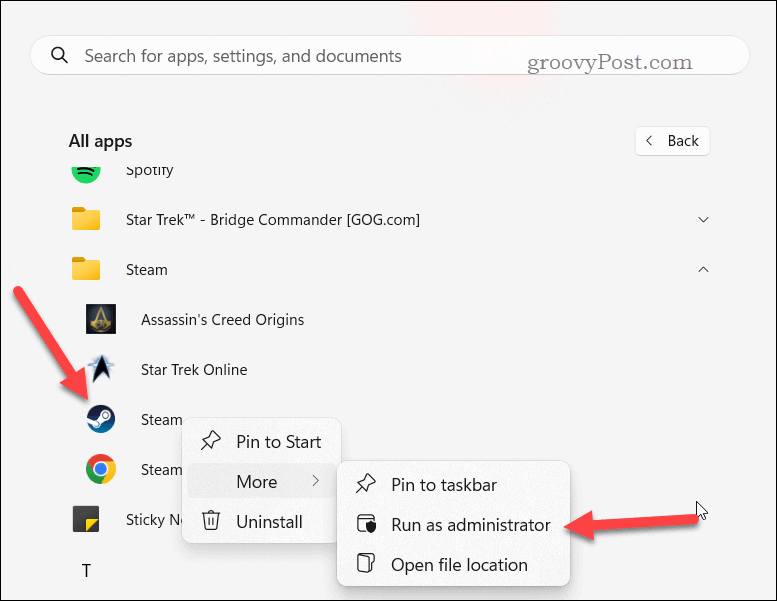
- Pokud se zobrazí výzva, klepněte na tlačítko Ano v Řízení přístupu uživatelů výzva dialog.
V tomto okamžiku by měl být Steam spuštěn s nezbytnými administrátorskými právy. Zkontrolujte, zda je problém vyřešen spuštěním hry ve službě Steam, abyste zjistili, zda nyní funguje.
Jak opravit chybu načítání aplikace Steam zkopírováním spustitelného souboru Steamu do vaší herní složky
Toto je zvláštní oprava, ale často můžete opravit chybu načítání aplikace zkopírováním spustitelného souboru Steam (steam.exe) z vaší instalace Steam do instalační složky hry.
To vše závisí na tom, jak hry Steam detekují Instalační složka Steam. Je možné, že vaše hra má část kódu, která jí říká, aby se nespouštěla, pokud nemůže najít Steam na zřejmém místě. Naštěstí umístění souboru steam.exe do stejného umístění v mnoha případech tento problém zcela obejde a vyřeší chybu.
Aby bylo jasno, neměli byste hýbat se soubor z instalační složky Steam. Do vaší herní složky vkládáme pouze kopii steam.exe, ale ve skutečnosti se odtud nespustí (ani nebude moci spustit).
Chcete-li zkopírovat spustitelný soubor Steam:
- Otevřete nabídku Start a vyhledejte Parní v seznamu nainstalovaných aplikací.
- Klikněte pravým tlačítkem na zástupce aplikace a přejděte na Více >Otevřít umístění souboru.
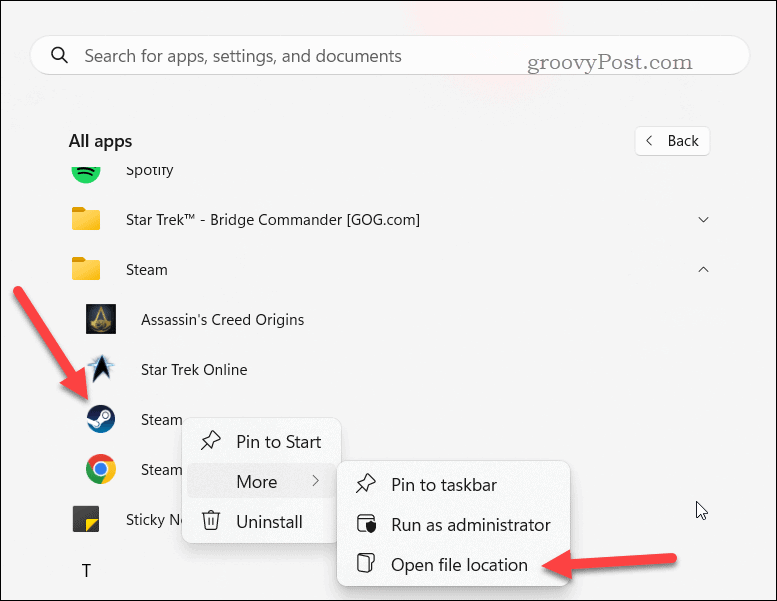
- V Průzkumník souborů v okně, které se otevře, klikněte pravým tlačítkem na Parní zkratku a vyberte Otevřít umístění souboru podruhé – tím se dostanete do skutečného umístění instalace Steamu.
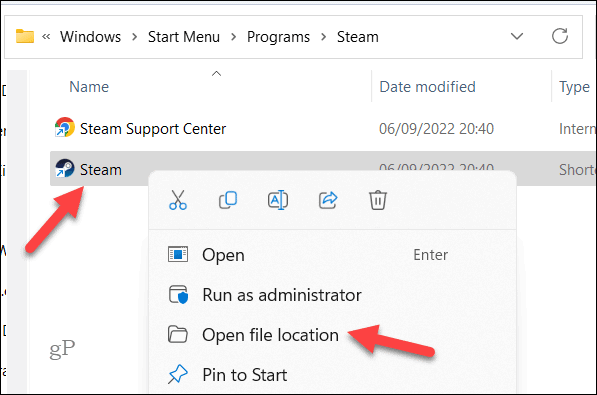
- Vyhledejte steam.exe soubor ve vaší instalační složce Steam a klikněte na kopírovat ikonu ve vyskakovací nabídce.
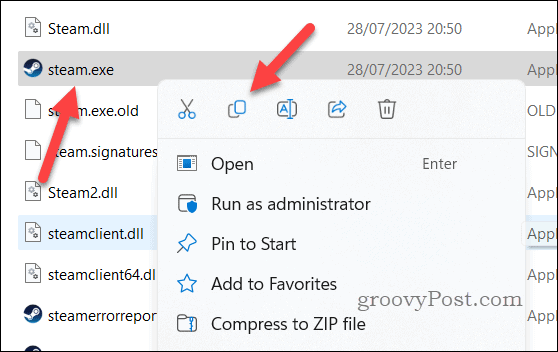
- Přejděte do složky, kde je umístěn spustitelný soubor vaší hry. Najdete to kliknutím pravým tlačítkem myši na hru ve službě Steam a výběrem Vlastnostia poté kliknutím Procházet na Nainstalované soubory tab.
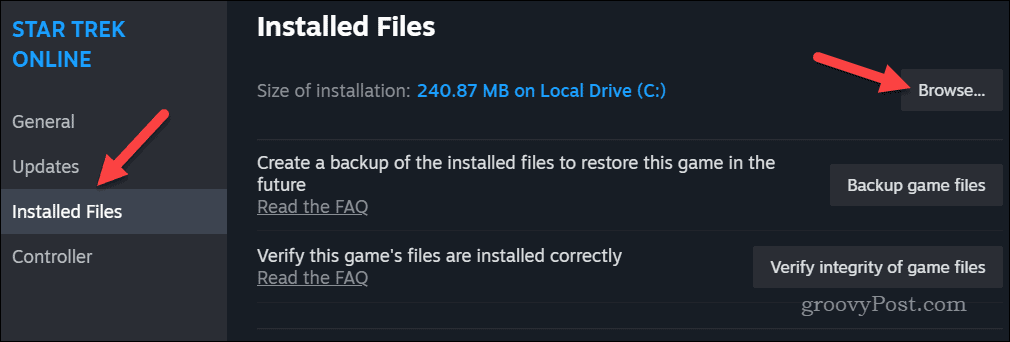
- Ve složce instalace hry klikněte pravým tlačítkem myši na prázdné místo a klikněte na Vložit ikonu pro vložení zkopírované položky steam.exe soubor do tohoto umístění.
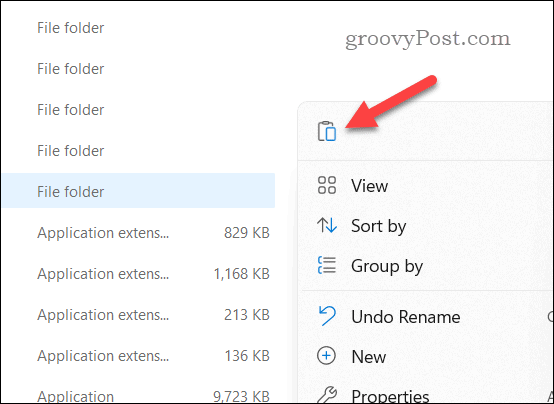
Až budete hotovi, zkuste hru spustit, abyste zjistili, zda funguje. Není zaručeno, že bude fungovat pro každou hru, ale v některých případech to může stačit k obejití chyby.
Jak vytvořit symbolický odkaz na Steam.exe ve složce hry
Dalším způsobem, jak opravit chybu načítání aplikace Steam, je vytvoření a symbolický odkaz (nebo symbolický odkaz) do spustitelného souboru Steamu ve složce hry. Symbolický odkaz je zkratka, která ukazuje na jiný soubor nebo složku v počítači. Vaše hra tak může bez problémů přistupovat k vaší aplikaci Steam.
Chcete-li vytvořit symbolický odkaz pro Steam:
- Přejděte do složky pro instalaci hry Průzkumník souborů a zkopírujte jeho cestu z adresního řádku nahoře.
- Dále klikněte pravým tlačítkem na nabídku Start a vyberte Terminál (Admin).
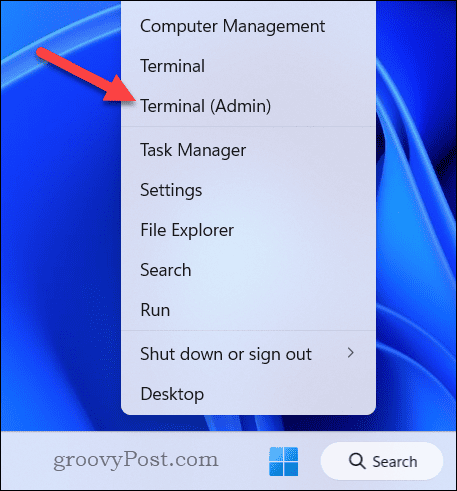
- V Terminál Windows okno, typ:CD, následuje mezera a poté vložte cestu, kterou jste zkopírovali (např. cesta k cd\do\složky). Pokud cestu obsahuje mezery, možná budete muset umístit cestu do uvozovek.
- lis Vstupte.
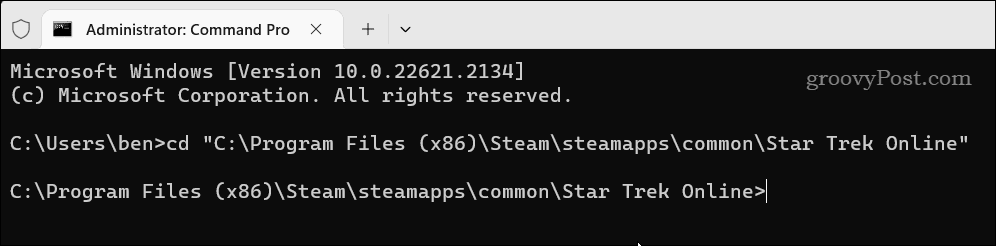
- Nechte okno Windows Terminal otevřené a vraťte se do nabídky Start. Najděte Steam, klikněte na něj pravým tlačítkem a přejděte na Více >Otevřít umístění souboru.
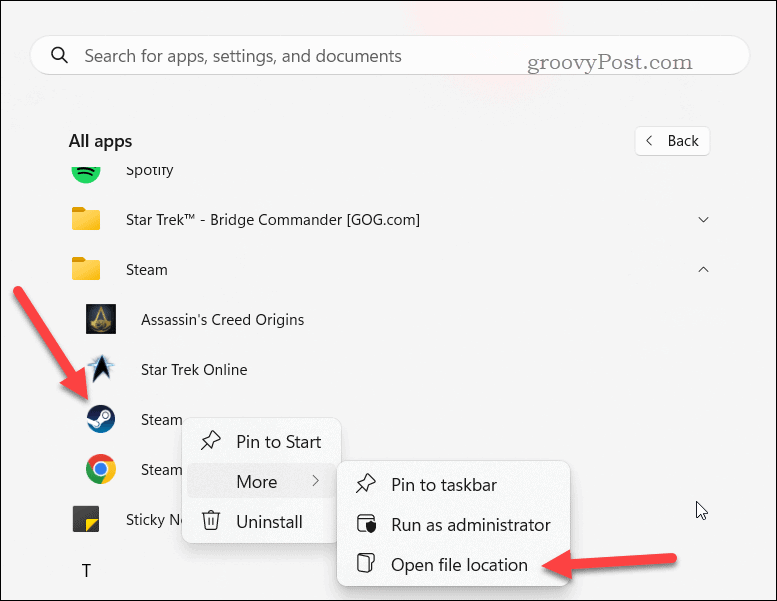
- V Průzkumník souborů klepněte pravým tlačítkem myši na Parní zkratku a vyberte Otevřít umístění souboru podruhé.
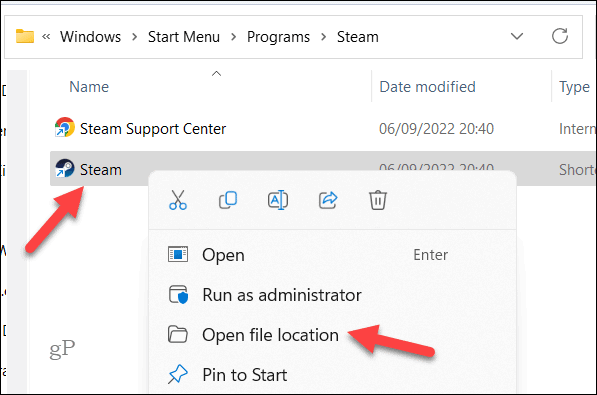
- Klepněte pravým tlačítkem myši na spustitelný soubor Steam (steam.exe) a klikněte na Kopírovat jako cestu ikonu ve vyskakovací nabídce.
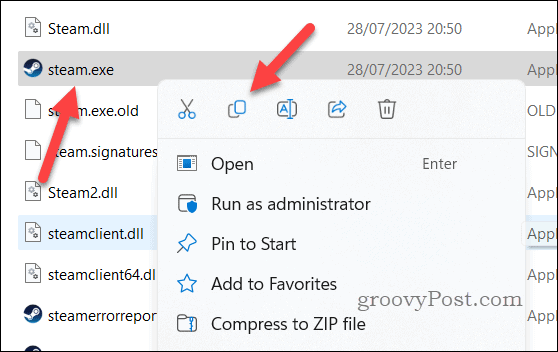
- Vraťte se k Terminál Windows okno a typ:mklink "steam.exe" následuje mezera a poté vložte cestu, kterou jste zkopírovali (např. mklink „steam.exe“ „\cesta\ke\složce\steam.exe“).
- lis Vstupte ke spuštění příkazu.
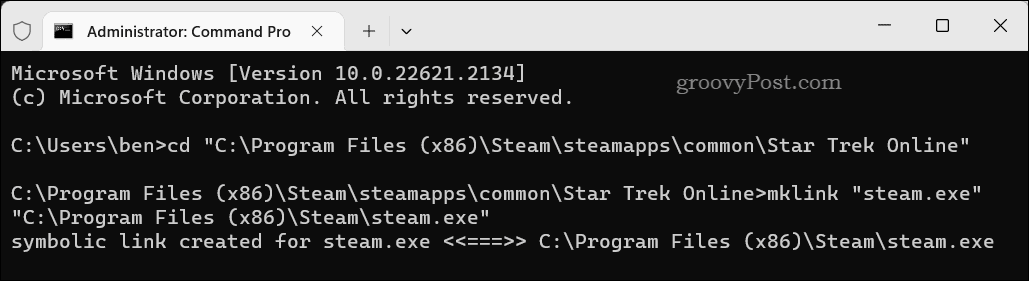
V tomto okamžiku bude symbolický odkaz na místě – spusťte hru ve službě Steam, abyste zjistili, zda je problém vyřešen.
Jak ověřit vaše herní soubory ve službě Steam
Poškozená instalace hry zabrání jejímu fungování. Pokud jsou poškozené nebo chybí soubory, které vaše hra (nebo Steam) potřebuje, pravděpodobně se jako výsledek zobrazí chyba aplikace Steam.
Pomocí klienta Steam můžete tento problém vyřešit spuštěním kontroly integrity v instalaci vaší hry.
Chcete-li ověřit integritu herních souborů ve službě Steam:
- Otevřete aplikaci Steam a klikněte na Knihovna záložka nahoře.
- Najděte svou hru v knihovně, klikněte na ni pravým tlačítkem a vyberte Vlastnosti.
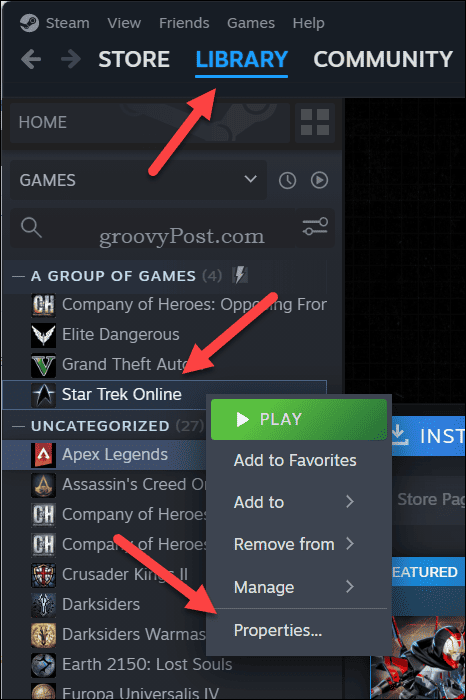
- V Vlastnosti okno, klikněte Nainstalované soubory nalevo.
- Klikněte Ověřte integritu herních souborů zahájit kontrolu integrity.
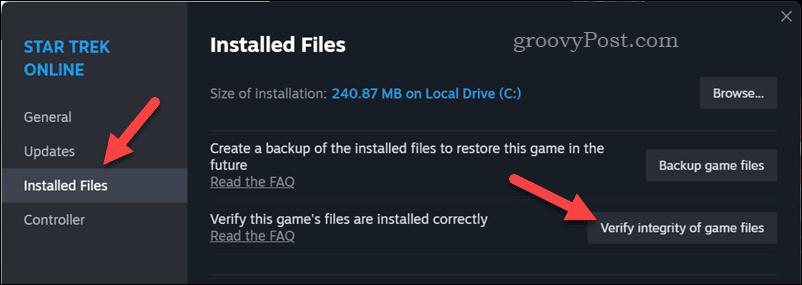
Nechte čas na dokončení procesu. Steam se automaticky pokusí opravit všechny herní soubory, které zjistí, že jsou poškozené nebo chybí. Po dokončení procesu spusťte hru přes Steam, abyste zjistili, zda funguje.
Oprava chyb načítání aplikací ve službě Steam
Výše uvedené kroky by vám měly pomoci opravit chybu načítání aplikace Steam 5:0000065434 na vašem počítači se systémem Windows. Li Steam stále nefunguje, však možná budete muset zvážit resetování nebo přeinstalování klienta Steam abyste zjistili, zda to problém vyřeší.
Užíváte si své oblíbené hry na Steamu, ale považujete to za osamělý zážitek? Jakmile budete mít přidal pár přátel na Steamu, mohl jsi vždycky připojit nebo vytvořit skupinu Steam vybudovat si vlastní komunitu přátel a spojenců, se kterými budete hrát příště.
